Googleタグマネージャー(GTM)は、ウェブサイトにタグ(トラッキングコードやスクリプト)を簡単にデプロイ・管理するための強力なツールです。ウェブサイトのコードを直接編集することなく、Googleアナリティクス、Google広告、Facebookピクセルといった様々なマーケティングタグを一元的に管理できるようになります。これにより、開発者の手を煩わせることなく、マーケティング担当者が迅速にキャンペーンを立ち上げたり、データ収集の設定を変更したりすることが可能になります。GTMは、データに基づいた意思決定を加速させ、マーケティング活動の効率を大幅に向上させるための必須ツールと言えるでしょう。
Googleタグマネージャー(GTM)とは何か?その必要性
Googleタグマネージャー(GTM)は、ウェブサイトやモバイルアプリにタグと呼ばれるコードスニペットを一元的に管理・デプロイするための無料ツールです。タグとは、ウェブサイトの訪問者の行動を追跡したり、広告キャンペーンの効果を測定したり、特定の機能を有効にしたりするために必要な小さなJavaScriptコードです。
なぜGTMが必要なのでしょうか?従来のウェブサイトでは、Googleアナリティクス、Google広告のコンバージョンタグ、Facebookピクセル、ヒートマップツールなど、様々なサービスを利用するたびに、ウェブサイトのHTMLコードに直接タグを埋め込む必要がありました。これには以下のような問題点がありました。
- 開発者の負担: タグの追加や変更のたびに、開発者に依頼する必要があり、時間とリソースが消費されました。
- デプロイの遅延: 開発サイクルに組み込まれるため、マーケティング施策の実行が遅れることがありました。
- コードの複雑化: 多数のタグが直接埋め込まれることで、コードが複雑になり、管理が困難になったり、エラーが発生しやすくなったりしました。
- パフォーマンスへの影響: 不適切に設置されたタグは、ウェブサイトの読み込み速度を低下させる可能性がありました。
GTMはこれらの問題を解決します。GTMを一度ウェブサイトに設置すれば、以降はGTMの管理画面を通じて、必要なタグを直感的かつ迅速に追加・更新・削除できるようになります。まるで、様々な電気製品を一つのコンセントに接続するようなものです。
GTMの主要なメリットと導入すべき理由
GTMを導入することで得られる具体的なメリットは多岐にわたります。データに基づいたマーケティングを行う上で、GTMはもはや「あると便利」ではなく、「必須のインフラ」と言えるでしょう。
- 迅速なデプロイと変更: 開発者の手を借りずに、マーケティング担当者が自分でタグを管理できます。これにより、新しいキャンペーンやA/Bテストの開始、イベントトラッキングの設定などが格段に速くなります。
- 一元管理: すべてのタグがGTMのコンテナ内で一元的に管理されるため、何がどこに設置されているのかが明確になり、混乱が少なくなります。
- エラーの減少とデバッグの容易さ: GTMのプレビューモードやデバッグ機能を使えば、タグが正しく動作しているかを公開前に確認できます。これにより、タグの設定ミスによるデータ収集の漏れや誤りを防ぎやすくなります。
- パフォーマンスの最適化: GTMはタグの非同期読み込みをサポートしており、ページの読み込み速度への影響を最小限に抑えるように設計されています。多くのタグを一度に読み込む際でも、ウェブサイトのパフォーマンスを維持しやすくなります。
- バージョン管理: GTMはすべての変更履歴を自動的に保存します。これにより、問題が発生した場合でも、簡単に以前のバージョンに戻すことができます。これは、誤った設定をしてしまった場合に非常に役立ちます。
- 柔軟なトリガー設定: ページの読み込みだけでなく、ボタンクリック、フォーム送信、動画の視聴完了など、ユーザーの様々な行動をトリガーとしてタグを発火させることができます。これにより、より詳細なユーザー行動データを収集することが可能になります。
- 組み込みタグのサポート: Googleアナリティクス、Google広告、など、主要なプラットフォームのタグテンプレートが標準で用意されており、設定が非常に簡単です。
実際に、多くの企業がGTMを導入しています。Econsultancyの調査では、**上位1000のeコマースサイトの約70%**がGTMを利用しているというデータもあります。これは、GTMが現代のデジタルマーケティングにおいて不可欠なツールであることを明確に示しています。 Hubspot sansan 連携
GTMの基本的な仕組み:コンテナ、タグ、トリガー、変数
GTMの基本的な仕組みを理解することは、その使い方をマスターする上で非常に重要です。GTMは主に以下の4つの要素で構成されています。
-
コンテナ(Container):
- GTMの最上位の単位であり、ウェブサイトやモバイルアプリに設置されるGTMコードそのものを指します。
- ウェブサイトごとに異なるコンテナを作成し、その中にすべてのタグ、トリガー、変数を管理します。
- コンテナは、一度ウェブサイトに設置すれば、その後のタグの追加・変更はGTMの管理画面上で行われます。
-
タグ(Tag):
- 実際にウェブサイト上で実行されるコードスニペットです。
- 例えば、Googleアナリティクスのページビュータグ、Google広告のコンバージョンタグ、Facebookピクセル、カスタムHTMLタグなどがこれに該当します。
- GTMには、主要なサービス(Googleアナリティクス、Google広告、Facebookなど)向けの組み込みタグテンプレートが用意されており、プログラミング知識がなくても簡単に設定できます。
-
トリガー(Trigger):
- タグがいつ、どのような条件で発火するかを定義するルールです。
- 「すべてのページの読み込み時」、「特定のURLが読み込まれた時」、「特定のボタンがクリックされた時」、「フォームが送信された時」など、様々な条件を設定できます。
- トリガーは、ユーザーの行動やページの状況に基づいてタグを動的に制御するために不可欠です。
-
変数(Variable): Hub spot ログイン
- GTM内で使用される動的な値を格納するプレースホルダーです。
- 例えば、ページのURL、参照元URL、クリックされた要素のテキスト、データレイヤーにプッシュされたカスタムデータなどが変数として利用できます。
- 変数は、タグの設定(例: GoogleアナリティクスのトラッキングID)や、トリガーの条件設定(例: 特定のURLでのみ発火)に利用されます。
これらの要素が連携することで、GTMは非常に柔軟なデータ収集とタグ管理を実現します。例えば、「お問い合わせ完了ページが表示された際に、特定のGoogle広告コンバージョンタグを発火させる」という設定は、以下のように行われます。
- タグ: Google広告のコンバージョンタグ
- トリガー: 「ページのURLが『/thanks.html』と一致する時」
- 変数: Google広告のコンバージョンIDやラベル(タグ内で使用)
この仕組みを理解していれば、GTMの可能性を最大限に引き出すことができるでしょう。
GTMの初期設定と導入手順:ウェブサイトへの設置方法
GTMを利用するためには、まずウェブサイトにGTMのコンテナコードを設置する必要があります。この作業は一度行えば完了し、その後のタグ管理はGTMの管理画面上で行えます。
1. GTMアカウントとコンテナの作成
GTMの利用は、Googleアカウントがあれば誰でも無料で開始できます。
- GTMにアクセス: tagmanager.google.com にアクセスし、Googleアカウントでログインします。
- アカウントを作成: 「アカウントを作成」ボタンをクリックします。
- アカウント名: 会社名や組織名など、分かりやすい名前を入力します。例:
〇〇株式会社 - 国: 居住国を選択します。例:
日本
- アカウント名: 会社名や組織名など、分かりやすい名前を入力します。例:
- コンテナを作成: アカウント作成後、続けてコンテナを作成します。
- コンテナ名: ウェブサイトのドメイン名など、そのウェブサイトを特定できる名前を入力します。例:
example.com - ターゲットプラットフォーム:
ウェブを選択します。
- コンテナ名: ウェブサイトのドメイン名など、そのウェブサイトを特定できる名前を入力します。例:
- 作成をクリック: 利用規約に同意し、「作成」をクリックします。
これでGTMのアカウントとコンテナが作成されます。コンテナ作成後、GTMの管理画面が表示され、ウェブサイトに設置するためのGTMコードが表示されます。 Kr okr
2. GTMコードの取得とウェブサイトへの埋め込み
コンテナ作成後、GTMから2つのコードスニペットが表示されます。これらをウェブサイトのHTMLコードに正確に埋め込む必要があります。
-
<body>タグの直後に設置するコード:<!-- Google Tag Manager (noscript) --> <noscript><iframe src="https://www.googletagmanager.com/ns.html?id=GTM-XXXXXXX" height="0" width="0" style="display:none;visibility:hidden"></iframe></noscript> <!-- End Google Tag Manager (noscript) -->このコードは、JavaScriptが無効になっているブラウザ向けに、GTMが読み込まれない場合に備えて設置されます。
<body>開始タグの直後に貼り付けてください。 -
<head>タグ内に設置するコード:<!-- Google Tag Manager --> <script>(function(w,d,s,l,i){w[l]=w[l]||[];w[l].push({'gtm.start': new Date().getTime(),event:'gtm.js'});var f=d.getElementsByTagName(s)[0], j=d.createElement(s),dl=l!='dataLayer'?'&l='+l:'';j.async=true;j.src= 'https://www.googletagmanager.com/gtm.js?id='+i+dl;f.parentNode.insertBefore(j,f); })(window,document,'script','dataLayer','GTM-XXXXXXX');</script> <!-- End Google Tag Manager -->このコードは、GTMのメインスクリプトを読み込むためのものです。
<head>開始タグの直後、できるだけ早い位置に貼り付けてください。GTM-XXXXXXXの部分は、あなたのコンテナIDに置き換えられています。 Hubspot チケット
ウェブサイトへの埋め込み方法:
- WordPressの場合:
- テーマの
header.phpファイルとbody.phpファイルを編集するか、専用のプラグイン(例:Insert Headers and Footers)を使用するのが最も簡単です。 - 多くのWordPressテーマには、GTMコードを貼り付けるための専用のフィールドが用意されている場合もあります。テーマのオプションを確認してください。
- テーマの
- HTMLサイトの場合:
- すべてのページの
<head>と<body>タグ内に手動でコードを貼り付けます。テンプレートエンジンを使用している場合は、共通のヘッダーファイルやフッターファイルに貼り付けると効率的です。
- すべてのページの
- Shopifyの場合:
- 管理画面の「オンラインストア」>「テーマ」>「アクション」>「コードを編集」から、
theme.liquidファイルを編集します。 <head>タグ内にスクリプトコードを、<body>タグ内にnoscriptコードをそれぞれ貼り付けます。
- 管理画面の「オンラインストア」>「テーマ」>「アクション」>「コードを編集」から、
- その他のCMS/プラットフォーム:
- 各プラットフォームのドキュメントやサポート情報を参照し、スクリプトやカスタムコードを挿入する手順を確認してください。
重要ポイント:
- GTMのコードは、ウェブサイト上のすべてのページに設置する必要があります。
- コードの設置場所は非常に重要です。
<head>内のスクリプトコードはできるだけ早く、<body>内のnoscriptコードは直後に設置することで、GTMが正しく機能し、データの取りこぼしを防ぐことができます。 - 既存のGoogleアナリティクスやGoogle広告のタグをGTMに移行する場合は、GTMコードを設置した後に、既存のタグはウェブサイトから削除する必要があります。同じタグが複数回発火すると、データが重複したり、パフォーマンスに悪影響を与えたりします。
3. GTMの動作確認(プレビューモードとGoogle Tag Assistant)
GTMコードをウェブサイトに設置したら、正しく動作しているかを確認することが重要です。
-
GTMのプレビューモードを使用:
- GTMの管理画面で、右上にある「プレビュー」ボタンをクリックします。
- 新しいタブでウェブサイトのURLを入力し、「Connect」をクリックすると、プレビューモードでウェブサイトが開きます。
- ウェブサイトのページ下部にGTMのデバッグコンソール(Tag Assistant Debugger)が表示され、どのタグが発火し、どのタグが発火しなかったかを確認できます。
- ページを移動したり、クリックしたりして、想定されるタグが正しく発火しているかを確認します。
-
Google Tag Assistant Legacy (Chrome拡張機能) を使用: Google 順位 検索
- Chromeウェブストアから「Google Tag Assistant Legacy」をインストールします。
- ウェブサイトにアクセスし、Tag Assistantのアイコンをクリックします。
- 「Enable」をクリックし、ページを再読み込みすると、ウェブサイトに設置されているGoogle関連のタグ(GTM、Googleアナリティクス、Google広告など)が認識され、そのステータス(緑: OK、青: 軽微な問題、赤: エラー)が表示されます。
- GTMコンテナが認識され、緑色のアイコンが表示されていれば、正しく設置されています。
これらのツールを使って、GTMコードがすべてのページで正しく読み込まれているか、また、設定したタグが意図通りに発火するかを慎重に確認しましょう。初期設定の段階での確認を怠ると、後でデータの収集漏れや誤りにつながる可能性があります。
基本的なタグの設定:Googleアナリティクス4(GA4)の導入
Googleアナリティクス4(GA4)は、現在のウェブ解析の主流であり、GTMを使って導入するのが最も推奨される方法です。ここでは、GTMを使ってGA4の基本的なページビューをトラッキングする方法を解説します。
1. GA4プロパティの作成と測定IDの確認
GA4のタグを設定する前に、まずGA4のプロパティを作成し、測定IDを取得する必要があります。
- Googleアナリティクスにアクセス: analytics.google.com にアクセスし、Googleアカウントでログインします。
- プロパティを作成:
- 左下の「管理」(歯車アイコン)をクリックします。
- 「アカウント」列で、GA4プロパティを追加したいアカウントを選択し、「プロパティを作成」をクリックします。
- プロパティ名: ウェブサイトの名前など、分かりやすい名前を入力します。例:
〇〇株式会社 公式サイト GA4 - レポートのタイムゾーンと通貨を設定します。
- 「次へ」をクリックし、業種、ビジネス規模、利用目的などを入力します(任意)。
- 「作成」をクリックします。
- データストリームの設定:
- プロパティ作成後、「データストリームの選択」画面が表示されますので、「ウェブ」を選択します。
- ウェブサイトのURL: ウェブサイトのURLを入力します。例:
https://www.example.com - ストリーム名: ウェブサイトの名前など、分かりやすい名前を入力します。例:
example.com ウェブサイト - 「ストリームを作成」をクリックします。
- 測定IDの確認:
- データストリームが作成されると、ストリームの詳細画面が表示されます。ここに「測定ID」(例:
G-XXXXXXXXXX)が表示されています。このIDを控えておきましょう。
- データストリームが作成されると、ストリームの詳細画面が表示されます。ここに「測定ID」(例:
これでGA4のプロパティとデータストリームの準備ができました。
2. GTMでのGA4設定タグの作成
GTMでGA4のトラッキングを開始するには、GA4設定タグと呼ばれる特別なタグを設定する必要があります。このタグは、すべてのページビューイベントと共にGA4測定IDを送信する役割を担います。 Google アンケート 分析
- GTM管理画面を開く: あなたのGTMコンテナを開きます。
- 新しいタグを作成:
- 左側のナビゲーションで「タグ」を選択し、「新規」ボタンをクリックします。
- タグの名前を入力します。例:
GA4設定タグ
- タグの設定:
- 「タグの設定」をクリックし、タグタイプとして「Googleアナリティクス:GA4設定」を選択します。
- 測定ID: 先ほどGA4で確認した「測定ID」(
G-XXXXXXXXXX)を入力します。 - 「ページが読み込まれると設定を送信する」は、デフォルトでチェックが入っています。このチェックを外すと、設定タグが発火しても自動でページビューイベントは送信されなくなるため、基本的にはチェックを入れたままにします。
- トリガーの設定:
- 「トリガー」をクリックし、トリガータイプとして「All Pages」(すべてのページ)を選択します。
- これは、ウェブサイトのすべてのページが読み込まれたときにGA4設定タグが発火し、ページビューイベントをGA4に送信することを意味します。
- 保存: 右上の「保存」ボタンをクリックします。
これで、ウェブサイトのすべてのページでGA4の基本的なページビューがトラッキングされるようになります。
3. イベントタグの作成例:クリックイベントをGA4に送信
GA4は「イベントベース」のデータモデルを採用しており、ページビューだけでなく、クリック、スクロール、動画再生など、ユーザーのあらゆる行動をイベントとして収集します。GTMを使えば、特定のクリックイベントをGA4に送信する設定も簡単に行えます。
例えば、「お問い合わせ」ボタンのクリック数をトラッキングする例を考えてみましょう。
-
GTMで「お問い合わせ」ボタンのクリックを検出するトリガーを作成:
- 左側のナビゲーションで「トリガー」を選択し、「新規」ボタンをクリックします。
- トリガーの名前を入力します。例:
お問い合わせボタン クリック - 「トリガーの設定」をクリックし、トリガータイプとして「クリック – すべての要素」を選択します。
- 「一部のクリック」を選択し、以下の条件を設定します。
Click Text(クリックされた要素のテキスト)がお問い合わせと等しい- または、
Click ID(クリックされた要素のID)がcontact-buttonと等しい(ウェブサイトのHTMLにid="contact-button"が付与されている場合) - または、
Click Classes(クリックされた要素のクラス名)がbtn-contactを含む(ウェブサイトのHTMLにclass="btn-contact"が付与されている場合)
- 重要: ウェブサイトのHTML構造を確認し、クリックされた要素を一意に特定できる条件を設定することが重要です。
- 「保存」をクリックします。
-
GTMでGA4イベントタグを作成: Google 回答
- 左側のナビゲーションで「タグ」を選択し、「新規」ボタンをクリックします。
- タグの名前を入力します。例:
GA4 イベント - お問い合わせクリック - 「タグの設定」をクリックし、タグタイプとして「Googleアナリティクス:GA4イベント」を選択します。
- 設定タグ: 先ほど作成した「GA4設定タグ」を選択します。これにより、GA4測定IDが自動的に引き継がれます。
- イベント名: GA4に送信するイベント名を入力します。例:
contact_button_click- GA4には推奨イベント名がいくつかありますが、カスタムイベント名も使用できます。イベント名には小文字とアンダースコアを使用するのが一般的です。
- (オプション)イベントパラメータ: より詳細な情報を送信したい場合は、「イベントパラメータ」を追加できます。
- 例えば、
button_textというパラメータ名で、{{Click Text}}という変数を設定すると、クリックされたボタンのテキストをGA4に送信できます。
- 例えば、
- 「トリガー」をクリックし、先ほど作成した「お問い合わせボタン クリック」トリガーを選択します。
- 「保存」をクリックします。
これらの設定をGTMで行った後、必ずプレビューモードでテストを行い、正しくイベントがGA4に送信されているか確認しましょう。GA4のDebugViewでリアルタイムのイベントを確認することもできます。
GTMでの変数とトリガーの活用:高度なデータ収集
GTMの真の力は、その柔軟な変数とトリガーの組み合わせにあります。これらを活用することで、ウェブサイトのユーザー行動をより詳細に、かつ正確にトラッキングすることが可能になります。
1. 組み込み変数とユーザー定義変数
GTMには、デフォルトで多くの組み込み変数が用意されており、これらを有効化するだけで、ページのURL、参照元、要素のIDやクラス名、クリックされたテキストなどの情報を取得できます。
- 組み込み変数の有効化:
- GTM管理画面の左側のナビゲーションで「変数」を選択します。
- 「組み込み変数」セクションで、「設定」ボタンをクリックします。
- 必要な変数にチェックを入れます。よく利用されるのは以下の変数です。
- ページ:
Page URL、Page Hostname、Page Path - クリック:
Click Element、Click Classes、Click ID、Click Target、Click Text、Click URL - フォーム:
Form Element、Form Classes、Form ID、Form Text、Form URL - スクロール:
Scroll Depth Threshold、Scroll Depth Units、Scroll Depth Direction - ユーティリティ:
Event、Container ID、Container Version、Environment Name - エラー:
Error Message、Error URL、Error Line
- ページ:
- これらの変数を有効化することで、トリガーの条件設定やタグ内のデータ送信に利用できるようになります。
ユーザー定義変数は、組み込み変数では取得できないカスタムな情報を取得したり、特定の値を加工して利用したい場合に作成します。
よく使われるユーザー定義変数のタイプには以下のようなものがあります。 Google アンケート アカウント
- データレイヤー変数(Data Layer Variable):
- ウェブサイトのJavaScriptコードから
dataLayer.push()メソッドを使ってプッシュされた情報を取得するために使用します。 - 例えば、ECサイトで商品購入時に
product_idやpriceといった情報をデータレイヤーにプッシュし、それをGTMで取得してGA4に送信する際に利用します。
- ウェブサイトのJavaScriptコードから
- カスタムJavaScript変数(Custom JavaScript Variable):
- 任意のJavaScriptコードを実行し、その戻り値を変数として利用できます。
- 特定の条件で値を変更したり、複雑な計算を行ったりする場合に便利です。ただし、JavaScriptの知識が必要です。
- DOM要素変数(DOM Element Variable):
- HTML要素のID、クラス名、属性など、DOM(Document Object Model)から直接情報を取得します。
- 特定の要素のテキストや属性値を取得してタグに利用する場合に便利です。
- 定数変数(Constant Variable):
- 常に同じ固定の値を返す変数です。
- GA4の測定IDのように、タグ内で繰り返し同じ値を使用する場合に、定数変数として設定しておくと管理が容易になります。
2. 高度なトリガー設定:正規表現、カスタムイベント、要素の可視性
GTMのトリガーは非常に柔軟で、さまざまな条件を組み合わせてタグの発火条件を細かく制御できます。
-
正規表現(Regex)を使ったURLマッチング:
- 特定のパターンに合致するURLでタグを発火させたい場合に有効です。
- 例えば、複数の商品詳細ページ(例:
/products/123、/products/456)で共通のタグを発火させたい場合、「ページのURL」が「正規表現に一致する」として、/products/.*のように設定できます。 - これは、ページごとに手動でトリガーを設定する手間を省き、効率的に管理するために非常に役立ちます。
-
カスタムイベントトリガー:
- 標準のトリガー(ページビュー、クリック、フォーム送信など)ではカバーできない、ウェブサイト独自の複雑なユーザー行動をトラッキングしたい場合に利用します。
- ウェブサイトのJavaScriptコードから
dataLayer.push({ 'event': 'myCustomEvent' });のようにカスタムイベントをデータレイヤーにプッシュします。 - GTMで「カスタムイベント」タイプのトリガーを作成し、イベント名を
myCustomEventと設定することで、そのイベントがプッシュされたときにタグを発火させることができます。 - 例: シングルページアプリケーション(SPA)でのページ遷移トラッキング、特定の動画の再生完了、Ajaxフォームの送信完了など。
-
要素の可視性トリガー(Element Visibility Trigger):
- ユーザーが特定のHTML要素を表示したときにタグを発火させたい場合に利用します。
- 例えば、記事ページの途中に表示される広告バナーや、ページの最下部にあるCTA(Call To Action)ボタンが、ユーザーの視界に入ったタイミングでインプレッションを計測したい場合などに有効です。
- 「要素の可視性」トリガーを作成し、監視したい要素のIDやCSSセレクタを指定し、可視性の割合(例: 50%以上が表示されたら)などを設定します。
- これにより、広告の表示回数やコンテンツの閲覧深度など、よりユーザーのエンゲージメントに近い指標を収集できます。
3. データレイヤーの活用:ECサイトでの例
データレイヤーは、GTMの最も強力な機能の一つであり、ウェブサイトとGTM間の「データ交換層」として機能します。ウェブサイトのJavaScriptコードから、GTMがタグを発火させるために必要な情報をデータレイヤーにプッシュすることで、高度なトラッキングを実現します。 Google form 設定
特にECサイトでは、商品情報、カートの内容、購入履歴など、動的なデータをトラッキングする必要があります。データレイヤーはこれらの情報をGTMに渡し、GA4の「eコマースイベント」などを正確に送信するために不可欠です。
データレイヤーへの情報のプッシュ(ウェブサイト側での実装):
例えば、商品詳細ページで商品が表示された際、以下の情報をデータレイヤーにプッシュします。
<script>
dataLayer.push({
'event': 'view_item', // カスタムイベント名
'ecommerce': {
'items': [{
'item_id': 'SKU_12345',
'item_name': '商品A',
'affiliation': 'ストア名',
'currency': 'JPY',
'price': 10000,
'quantity': 1
}]
}
});
</script>
GTMでのデータレイヤー変数の作成と利用:
-
データレイヤー変数の作成: Facebook ピクセル 設定
- GTM管理画面の「変数」セクションで、「ユーザー定義変数」の「新規」をクリックします。
- 変数タイプとして「データレイヤー変数」を選択します。
- 「データレイヤーの変数名」には、データレイヤーにプッシュされたオブジェクトのキー(例:
ecommerce.items.0.item_idのようにドットで階層を指定)を入力します。 - 例:
dlv_ecommerce_itemsという名前で、変数名をecommerce.itemsと設定します。
-
GA4イベントタグでの利用:
- GA4イベントタグを作成し、イベント名として
view_itemを設定します。 - 「イベントパラメータ」として、例えば
itemsというパラメータ名で、先ほど作成したデータレイヤー変数{{dlv_ecommerce_items}}を設定します。 - このタグのトリガーは、
view_itemというカスタムイベントに設定します。
- GA4イベントタグを作成し、イベント名として
これにより、商品表示時に、その商品の詳細情報がGA4のview_itemイベントとして送信され、GA4のeコマースレポートで詳細なデータを確認できるようになります。
データレイヤーの実装には開発者の協力が必要ですが、一度正しく設定すれば、GTMを通じて非常に柔軟で詳細なデータ収集が可能になります。
GTMでの公開とバージョン管理:安全な運用
GTMは、設定変更を公開する前に必ずプレビューモードで確認できるため、リスクを最小限に抑えながら安全にタグを運用できます。また、強力なバージョン管理機能により、いつでも以前の状態に戻せる安心感があります。
1. プレビューモードでのテストとデバッグ
設定したタグが正しく動作するかを公開前に確認することは、非常に重要です。GTMのプレビューモードとTag Assistant Debuggerは、このテストプロセスを大幅に簡素化します。 Facebook コンバージョン 計測
-
プレビューモードの開始:
- GTMの管理画面で、右上にある「プレビュー」ボタンをクリックします。
- 新しいタブまたはウィンドウが開き、ウェブサイトのURLを入力するプロンプトが表示されます。
- テストしたいウェブサイトのURLを入力し、「Connect」をクリックします。
- あなたのウェブサイトが新しいタブで開き、同時に「Tag Assistant Debugger」というウィンドウが表示されます。
-
Tag Assistant Debuggerの活用:
- Tag Assistant Debuggerには、ウェブサイト上で発生したイベントのタイムラインが表示されます。
- Summary: これまでに発火したタグと発火しなかったタグのリストが表示されます。タグが正しく発火しているか、意図しないタグが発火していないかを確認します。
- Tags: 各イベントで発火したタグと発火しなかったタグの詳細を確認できます。タグをクリックすると、そのタグが発火した理由(トリガーの条件など)や、タグに渡された変数(データレイヤーの値など)を確認できます。
- Variables: 特定のイベント発生時の変数の値を確認できます。データレイヤーから正しく値が取得されているか、クリックされた要素の情報が正しいかなどをチェックできます。
- Data Layer: データレイヤーにプッシュされたすべての情報(イベント、カスタムデータなど)の履歴を時系列で確認できます。
-
テスト手順:
- ウェブサイト上で、設定したタグが発火すると思われる行動(例: ページ遷移、ボタンクリック、フォーム送信など)を試します。
- Tag Assistant Debuggerを確認し、意図したタグが発火し、意図しないタグが発火していないことを確認します。
- 特に重要なのは、タグに渡されるデータが正しいことです。GA4イベントタグであれば、イベント名やパラメータが期待通りに設定されているかを確認します。
プレビューモードでのテストは、公開後のデータ収集の精度を保証するために不可欠なステップです。リリース前に徹底的にテストを行いましょう。
2. 変更履歴の確認とバージョンの公開
GTMは、あなたが行ったすべての変更を自動的にバージョンとして保存します。これにより、いつでも以前のバージョンに戻したり、変更履歴を確認したりすることができます。 Fb cpc
-
ワークスペースでの変更:
- タグ、トリガー、変数を変更すると、GTMの管理画面上部の「ワークスペースの変更」セクションに、変更されたアイテムの数が表示されます。
- 「変更を提出」ボタンをクリックすると、変更を保存し、新しいバージョンとして公開する準備ができます。
-
バージョン作成と公開:
- 「変更を提出」をクリックすると、提出画面が表示されます。
- バージョン名: 今回の変更内容が分かるようなバージョン名を付けます。例:
GA4設定タグとフォーム送信イベントの追加 - バージョンの説明: 変更の詳細や目的を記載します。後から履歴を見たときに、どのような変更があったのかを理解するために役立ちます。
- 「公開」ボタンをクリックすると、現在のワークスペースの設定が新しいバージョンとして保存され、ウェブサイトにデプロイされます。
重要: 公開ボタンをクリックするまでは、ウェブサイトに設定変更は反映されません。プレビューモードで確認した後にのみ公開するようにしましょう。
3. バージョン管理とロールバック
GTMのバージョン管理機能は、問題が発生した場合に非常に強力なセーフティネットとなります。
-
バージョン履歴の確認: Google form spreadsheet 連携
- GTM管理画面の左側のナビゲーションで「バージョン」を選択します。
- これまでに公開されたすべてのバージョンのリストが表示されます。各バージョンの作成者、公開日時、バージョン名、説明を確認できます。
-
特定のバージョンへの復元(ロールバック):
- 問題が発生した場合や、以前の設定に戻したい場合は、バージョン履歴から目的のバージョンを選択します。
- 選択したバージョンの詳細画面で、「アクション」ボタンをクリックし、「復元」を選択します。
- 復元すると、そのバージョンが現在のワークスペースにロードされ、新しいバージョンとして公開する準備ができます。元の問題のある設定はワークスペースから削除され、新しいバージョンとして公開することでウェブサイトに反映されます。
この機能により、万が一タグの設定ミスでデータ収集に問題が発生したり、ウェブサイトの動作に悪影響が出たりした場合でも、迅速かつ安全に以前の状態に戻すことができます。複数の担当者がGTMを利用する場合でも、誰がいつどのような変更を行ったのかが明確になり、共同作業がしやすくなります。
GTMの応用と連携:さらに深く活用する
GTMは単なるタグ管理ツールにとどまらず、様々なツールと連携し、より高度なマーケティング分析やパーソナライゼーションを実現するためのハブとなります。
1. Google広告との連携:コンバージョントラッキング
Google広告(旧Google AdWords)のコンバージョントラッキングは、GTMを介して設定するのが最も一般的かつ推奨される方法です。これにより、広告がもたらした成果(購入、資料請求、会員登録など)を正確に測定し、広告キャンペーンの最適化に役立てることができます。
-
Google広告でコンバージョントラッキングを設定: Ec 成長
- Google広告管理画面にログインします。
- 「ツールと設定」>「測定」>「コンバージョン」に移動します。
- 「新しいコンバージョンアクション」ボタンをクリックします。
- コンバージョンのタイプ(ウェブサイト、アプリなど)を選択し、「ウェブサイト」を選択します。
- コンバージョンのカテゴリ(購入、リード、ページビューなど)、コンバージョン名、価値などを設定します。
- 設定を完了すると、コンバージョンIDとコンバージョンラベルが表示されます。これらを控えておきます。
-
GTMでGoogle広告コンバージョンリンカータグを設定:
- GTM管理画面の「タグ」で「新規」をクリックします。
- タグタイプとして「Google広告コンバージョンリンカー」を選択します。
- このタグは、広告クリック情報をウェブサイトのファーストパーティCookieに保存し、コンバージョンタグが正確に情報を取得できるようにするために必要です。
- トリガーは「All Pages」(すべてのページ)に設定し、「保存」します。
- 重要: このリンカータグは、Google広告のコンバージョンタグよりも先に発火するように設定する必要があるため、「All Pages」トリガーで最も優先的に発火するようにします。
-
GTMでGoogle広告コンバージョンタグを設定:
- GTM管理画面の「タグ」で「新規」をクリックします。
- タグタイプとして「Google広告のコンバージョン」を選択します。
- コンバージョンID: 先ほどGoogle広告で確認したコンバージョンIDを入力します。
- コンバージョンラベル: 先ほどGoogle広告で確認したコンバージョンラベルを入力します。
- 値、取引ID、通貨コード: これらは任意ですが、購入コンバージョンなどで動的な値を送信したい場合は、データレイヤー変数などを使って設定します。
- トリガー: このコンバージョンが発生するページ(例: フォーム送信後のサンクスページ)やイベントに設定します。例えば、「お問い合わせフォーム送信完了」というカスタムイベントトリガーを設定します。
- 「保存」をクリックします。
これにより、Google広告のクリックが正しくコンバージョンとして計測され、広告のROAS(広告費用対効果)などを正確に把握できるようになります。
2. Facebookピクセルやその他ベンダータグの導入
GTMは、Google系のタグだけでなく、Facebookピクセルやその他の様々な広告プラットフォーム、分析ツール、マーケティングオートメーションツールのタグも一元的に管理できます。
-
Facebookピクセル(ベースコード)の導入: Ec 日本
- Facebook広告マネージャーでピクセルを作成し、ピクセルIDを取得します。
- GTM管理画面の「タグ」で「新規」をクリックします。
- タグタイプとして「カスタムHTML」を選択します。
- Facebook広告マネージャーで提供されるベースコードをコピーし、GTMの「HTML」フィールドに貼り付けます。
fbq('init', 'YOUR_PIXEL_ID');のYOUR_PIXEL_ID部分には、あなたのピクセルIDを記述します。 - トリガーは「All Pages」に設定し、「保存」します。
-
Facebookピクセル(イベントコード)の導入:
- Facebookの「標準イベント」や「カスタムイベント」をGTMで設定できます。
- 例えば、「購入」イベントをトラッキングしたい場合、GTMの「タグ」で「新規」をクリックします。
- タグタイプとして「カスタムHTML」を選択します。
- HTMLフィールドに、
fbq('track', 'Purchase', {value: '{{購入金額}}', currency: 'JPY'});のようなコードを貼り付けます。{{購入金額}}の部分には、データレイヤー変数などを使って動的な購入金額を渡します。 - トリガーは、購入完了ページや購入完了を知らせるカスタムイベントに設定します。
GTMは、このように多様なベンダーのタグを管理するための共通のプラットフォームとして機能し、コードの重複を防ぎ、管理を容易にします。
3. イベントデータの強化:データレイヤーとカスタムイベント
GTMの活用における最も重要な応用の一つが、ウェブサイトからGTMに情報をプッシュするデータレイヤーの活用と、それをトリガーとするカスタムイベントの設定です。これにより、単なるページビューだけでなく、ユーザーがウェブサイトで「何をしたか」という行動を詳細に追跡できます。
データレイヤーの例:
-
ECサイトの購入完了:
ウェブサイト側で、購入完了時に以下のデータをデータレイヤーにプッシュします。dataLayer.push({ 'event': 'purchase', 'ecommerce': { 'transaction_id': 'T_12345', 'value': 25.42, 'currency': 'USD', 'items': [ // 商品情報 ] } });GTMでは、
purchaseというカスタムイベントをトリガーに、GA4の購入イベントやGoogle広告の購入コンバージョンタグを発火させます。ecommerce.valueなどのデータレイヤー変数を取得し、タグの値として送信します。 -
会員登録フォームの完了:
ウェブサイト側で、会員登録完了時に以下のデータをデータレイヤーにプッシュします。dataLayer.push({ 'event': 'user_signup', 'user_category': 'free_member' });GTMでは、
user_signupというカスタムイベントをトリガーに、GA4イベントタグでevent_name: user_signupとuser_category: free_memberを送信し、ユーザー登録の詳細を分析できます。
カスタムイベントのトリガー設定例:
- GTMで新しいトリガーを作成します。
- トリガータイプとして「カスタムイベント」を選択します。
- 「イベント名」には、ウェブサイトから
dataLayer.push()でプッシュされるイベント名(例:purchaseやuser_signup)と完全に一致する文字列を入力します。 - このトリガーを、関連するGA4イベントタグやコンバージョンタグに紐付けます。
データレイヤーとカスタムイベントを使いこなすことで、ビジネスの目標に直結するユーザー行動を深く掘り下げて分析し、マーケティング施策の改善に活かすことができます。これは、単なるページビュー解析だけでは得られない行動インサイトを提供します。
GTMの注意点とトラブルシューティング:エラーを避けるために
GTMは非常に強力なツールですが、誤った使い方をするとデータ収集に問題が生じたり、ウェブサイトのパフォーマンスに悪影響を与えたりする可能性があります。ここでは、一般的な注意点とトラブルシューティングのヒントを紹介します。
1. タグの発火順序と優先順位
複数のタグが同じトリガーで発火する場合、タグの実行順序が重要になることがあります。例えば、Google広告コンバージョンリンカータグは、他のGoogle広告コンバージョンタグよりも先に発火している必要があります。
- タグの発火優先度: GTMでは、タグの設定画面で「タグ発火の優先順位」を設定できます(詳細設定 > タグの順序付け > 順序付けの発火タグ)。この値が高いタグほど先に実行されます。
- ベストプラクティス:
- リンカータグやGA4設定タグなど、他のタグの前提となるタグは、基本的には「All Pages」トリガーで、かつ高い優先順位で発火するように設定します。
- 特定のカスタムイベントで発火するタグは、そのイベントが発生したときにのみ発火するように、正確なトリガーを設定します。
- データレイヤーのイベント: データレイヤーにイベントがプッシュされた場合、GTMはそのイベントを検知し、そのイベントをトリガーとするタグを発火させます。ウェブサイト側でイベントがプッシュされるタイミングが重要です。
2. データレイヤーの誤った実装
データレイヤーは非常に強力ですが、その実装はウェブサイトの開発者が行う必要があります。誤った実装は、データの収集漏れや誤った収集につながります。
- よくあるエラー:
- データレイヤーのプッシュが遅すぎる(タグが発火する前にデータがプッシュされていない)。
- データレイヤー変数名とGTMで設定した変数名が一致しない。
- JSON形式の構文エラー。
- 動的な値が正しく渡されていない(例: 購入金額が数値ではなく文字列になっている)。
- トラブルシューティング:
- GTMのプレビューモードで、Tag Assistant Debuggerの「Data Layer」タブを詳細に確認します。期待するデータが正しい形式でプッシュされているかを確認します。
- ウェブサイトのコンソールログ(開発者ツール)を確認し、JavaScriptのエラーが出ていないかを確認します。
- 開発者と密に連携し、データレイヤーの実装仕様を明確に共有します。
3. 重複タグの確認と対処
GTMを導入する際によくあるのが、ウェブサイトに既存で設置されているタグとGTMで設定するタグが重複してしまう問題です。
- 問題点:
- データが二重に計測され、分析結果が不正確になる。
- ウェブサイトのパフォーマンスが低下する(同じスクリプトを複数回読み込むため)。
- 対処法:
- GTMを導入する前に、ウェブサイトにどんなタグが直接埋め込まれているかを事前に確認リストアップします。
- GTM経由でのデプロイが完了し、動作確認ができたら、ウェブサイトに直接埋め込まれている古いタグは必ず削除します。
- 特にGoogleアナリティクスは、既存のユニバーサルアナリティクス(UA)タグとGTM経由のGA4タグを同時に計測したい場合は、それぞれ異なるIDで設定し、意図しない重複がないことを確認します。
Google Tag Assistant Legacy(Chrome拡張機能)は、重複タグの検出に役立ちます。ウェブサイトにアクセスした際に、同じタグが複数回検出されたり、赤色や青色の警告が表示されたりする場合は、重複や設定の問題を疑いましょう。
4. GTMの読み込み問題とサイトパフォーマンス
GTM自体が適切に設定されていれば、ウェブサイトのパフォーマンスに大きな悪影響を与えることはありません。しかし、以下の点に注意が必要です。
- GTMコードの設置場所:
<head>内のスクリプトコードと<body>内のnoscriptコードは、公式推奨の場所に正確に設置します。これにより、GTMがウェブサイトの他のコンテンツよりも先に読み込まれ、タグが正しく発火する機会を確保できます。 - 大量のカスタムHTMLタグ: GTMのカスタムHTMLタグは非常に柔軟ですが、過度に使用するとパフォーマンスに影響を与える可能性があります。特に、外部スクリプトを読み込むカスタムHTMLタグが多い場合は、読み込み速度の低下につながることがあります。本当に必要なタグのみをGTMで管理するようにしましょう。
- 外部サービスとの連携: GTM経由で読み込む外部サービスのスクリプトが重い場合、それがサイト全体のパフォーマンスに影響を与えることがあります。ツールの選定も重要です。
- 非同期読み込み: GTMはタグを非同期で読み込むため、ウェブサイトの主要コンテンツのレンダリングをブロックしません。しかし、古いタグ(例えば、同期読み込みのGoogleアナリティクスUAタグなど)をGTMにカスタムHTMLで無理やり実装すると、パフォーマンスの問題を引き起こす可能性があります。できる限りGTMの標準テンプレートを活用しましょう。
これらの注意点を理解し、適切なテストと運用を行うことで、GTMのメリットを最大限に享受し、ウェブサイトのデータ収集とマーケティング活動を効果的に進めることができます。
GTMの今後の展望と学習リソース
GTMはデジタルマーケティングの進化と共に常に更新されており、今後もその重要性は増していくでしょう。新しい機能が追加され、より多くの連携オプションが提供されることで、マーケターの強力な味方であり続けます。
1. サーバーサイドGTMの登場
近年、GTMの最も注目すべき進化の一つがサーバーサイドGTM(Server-Side Tagging)の登場です。従来のクライアントサイド(ブラウザ側)でのタグ発火とは異なり、サーバーサイドGTMは、データ収集のロジックをウェブサーバー上に移動させます。
- メリット:
- パフォーマンスの向上: クライアント側で実行されるJavaScriptが減るため、ウェブサイトの読み込み速度が向上します。
- データ品質の向上: ブラウザのAdBlockerやITP(Intelligent Tracking Prevention)などの影響を受けにくくなり、より正確なデータ収集が可能になります。
- セキュリティとプライバシーの強化: 機密性の高いデータが直接ブラウザから外部に送信されるリスクが減り、サーバー上で処理・匿名化できるようになります。
- データの柔軟な加工: サーバーサイドでデータを加工したり、複数のプラットフォームにデータを同時に送信したりといった高度な制御が可能になります。
- 考慮事項:
- 導入には追加のサーバー環境(Google Cloud PlatformのApp Engineなど)が必要であり、費用が発生する場合があります。
- 設定には、より高度な技術的知識が求められます。
サーバーサイドGTMは、特に大規模なウェブサイトや、より厳密なデータプライバシーとセキュリティが求められる環境で導入が進んでいます。将来的に、データ収集の主流となる可能性を秘めています。
2. コンプライアンスとプライバシー対応
GDPR(一般データ保護規則)やCCPA(カリフォルニア州消費者プライバシー法)といったプライバシー規制の強化に伴い、ウェブサイトにおけるデータ収集の透明性とユーザーの同意がますます重要になっています。GTMもこの動きに対応し、コンプライアンスを支援する機能を提供しています。
- 同意モード(Consent Mode):
- Googleは、ユーザーの同意設定に基づいて、GoogleアナリティクスやGoogle広告のタグの動作を調整する「同意モード」を提供しています。
- ユーザーがトラッキングCookieに同意しない場合でも、GTMは限定的な非識別化されたデータをGoogleに送信することで、コンバージョンモデリングなどに役立てることができます。
- GTMと同意管理プラットフォーム(CMP: Consent Management Platform)を連携させることで、ユーザーの同意状況に応じてタグの発火を制御できます。
- プライバシー重視のタグ管理:
- GTMを活用することで、ユーザーの同意が得られない場合は特定のタグを発火させない、あるいは一部のデータのみを匿名化して送信するといった制御が可能です。
- 不必要なタグの削除や、データ保持期間の適切な設定など、GTMを通じてプライバシー対策を講じることができます。
今後のデジタルマーケティングでは、プライバシーとコンプライアンスが重要な要素となるため、GTMのこれらの機能を理解し、適切に運用することが必須となるでしょう。
3. 公式ドキュメントとコミュニティでの学習
GTMの学習には、公式ドキュメントと活発なコミュニティが非常に役立ちます。
- Google Tag Manager ヘルプ:
- Googleが提供する公式のヘルプドキュメントは、GTMの基本的な機能から高度な設定まで、網羅的に解説されています。最新の情報が最も信頼できる情報源です。
- 新しいタグタイプや機能がリリースされるたびに、詳細な設定方法が追加されます。
- Google Developers:
- 特にデータレイヤーの実装やサーバーサイドGTMなど、開発者向けのより技術的な情報が提供されています。
- GTMコミュニティとフォーラム:
- 世界中のGTMユーザーが集まるオンラインコミュニティやフォーラムでは、疑問点の解決策を探したり、他のユーザーの知見を学んだりできます。
- Stack OverflowやRedditのデジタルマーケティング関連のサブredditなども情報収集に有効です。
- 専門ブログとオンラインコース:
- 多くのデジタルマーケティング専門家がGTMに関するブログ記事やチュートリアル、オンラインコースを提供しています。実際のユースケースに基づいた具体的な設定例が豊富に紹介されています。
- 信頼できる情報源を選び、最新の情報にアクセスすることが重要です。
GTMは一度マスターすれば、デジタルマーケターとしてのスキルを大きく向上させ、データに基づいた意思決定を加速させる強力なツールとなります。常に新しい情報を学び、実践を通じてスキルを磨き続けることが成功への鍵です。
GTMの倫理的利用とデータプライバシーの配慮
GTMは強力なデータ収集ツールである一方で、その利用には倫理的な配慮とデータプライバシーに関する深い理解が不可欠です。イスラム教の教えでは、人々の権利、特にプライバシーと信頼の保護が非常に重視されます。デジタル環境においても、これらの原則は厳密に適用されるべきです。
1. ユーザーのプライバシー保護の原則
イスラムの教えでは、他者の秘密を詮索したり、不正な方法で情報を収集したりすることは固く禁じられています。GTMを使用する際にも、ユーザーのプライバシーを尊重し、透明性を持ってデータを取り扱う必要があります。
- 目的の明確化: どのようなデータを収集し、何のために利用するのかをユーザーに明確に伝える必要があります。GTMで設定するタグが、ビジネス上の正当な目的のためにのみ使用されることを確認してください。
- 最小限のデータ収集: 必要最小限のデータのみを収集するよう努めるべきです。過剰なデータ収集は、不必要なプライバシーリスクを生むだけでなく、ハッキングやデータ漏洩のリスクを高める可能性があります。
- 同意の取得: 多くの国や地域で法的に義務付けられていますが、イスラムの倫理的観点からも、ユーザーから明示的な同意を得てからデータ収集を行うべきです。特にCookieや個人識別情報(PII)を収集するタグを発火させる前には、適切な同意管理システム(CMP)を導入し、ユーザーの選択を尊重することが必須です。
- GTMの「同意モード」を活用し、ユーザーの同意状況に応じてタグの挙動を制御することが重要です。
- 匿名化と仮名化: 個人を特定できる情報を収集する際には、可能な限り匿名化や仮名化の技術を適用し、ユーザーの識別性を低く保つよう努力すべきです。特に、機密性の高い個人情報(メールアドレス、氏名など)をGTMを通じて直接外部サービスに送信することは避けるべきです。
- データ保持期間と削除: 収集したデータの保持期間を明確に定め、必要がなくなったデータは速やかに安全な方法で削除するべきです。ユーザーが自身のデータの削除を要求した場合には、迅速に対応する体制を整える必要があります。
2. 個人識別情報(PII)の取り扱いに関する注意
GTMはデフォルトでは個人を特定できる情報(PII: Personally Identifiable Information)を直接収集するようには設計されていません。しかし、設定によっては誤ってPIIを収集してしまうリスクがあります。
- URL、リファラー、フォームフィールド:
- 最も一般的なリスクは、URLやリファラーURLにPIIが含まれてしまうケースです。 例えば、ログイン後のユーザーIDがURLに含まれる場合や、検索クエリに個人情報が含まれる場合などです。GTMのトリガーや変数でURLを利用する際には、これらの情報が外部サービスに送信されないよう、十分に注意し、必要に応じてURLをクリーンアップする設定を施すべきです。
- フォームの送信時に、入力された氏名、メールアドレス、電話番号などがGTMを通じて外部サービスに送信されないよう、細心の注意を払う必要があります。特に、カスタムHTMLタグでフォーム送信イベントをトラッキングする際には、これらのPIIが誤って含まれないように厳密な検証が必要です。
- データレイヤーの悪用:
- データレイヤーは非常に柔軟ですが、ウェブサイトの開発者が不注意にPIIをデータレイヤーにプッシュしてしまう可能性があります。
- GTM担当者は、ウェブサイト開発者と協力し、データレイヤーにプッシュされるデータの内容を常に確認し、PIIが含まれていないことを徹底的にチェックすべきです。
- 対策:
- GTMの「PII検出機能」を利用する: GTMには、設定されたタグがPIIを送信しようとしている場合に警告を出す機能があります。この機能を有効化し、警告が出た場合には速やかに原因を特定し、修正すべきです。
- GoogleアナリティクスのPIIに関するポリシーを確認する: Googleアナリティクスは、PIIの収集を厳しく禁止しています。ポリシーに違反すると、アカウントが停止される可能性があります。
- ハッシュ化または暗号化: もし何らかの理由でPIIを送信する必要がある場合(例: CRM連携のためのユーザーIDなど)、生データをそのまま送るのではなく、一方向ハッシュ化や暗号化を施して、復元できない形に加工してから送信するべきです。ただし、この場合でも、ユーザーの同意と明確な目的が必要です。
3. セキュリティと悪意のあるコードの防止
GTMはウェブサイトにコードを挿入する強力なツールであるため、セキュリティ面での配慮も非常に重要です。悪意のあるコードがGTMを通じてデプロイされると、ウェブサイトの訪問者に深刻な被害をもたらす可能性があります。
- アクセス権の管理:
- GTMアカウントへのアクセスは、必要最小限のユーザーに限定し、それぞれの役割に応じた適切な権限(公開権限、編集権限など)を付与すべきです。
- 特に、重要な設定を変更したり、公開したりできる権限は、信頼できる少数の担当者のみに与えるべきです。
- 二段階認証の利用:
- GTMアカウントへのログインには、必ず二段階認証(2FA)を設定すべきです。これにより、パスワードが漏洩した場合でも、不正アクセスを防ぐことができます。
- サードパーティスクリプトの検証:
- GTMのカスタムHTMLタグを使って、外部のサードパーティスクリプトをウェブサイトに読み込む際には、そのスクリプトの信頼性を十分に検証する必要があります。
- 未知の、または信頼性の低いソースからのスクリプトは、ウェブサイトにマルウェアを注入したり、ユーザーデータを盗んだりするリスクがあります。
- 定期的な監査とレビュー:
- GTMの設定内容を定期的に監査し、意図しないタグが追加されていないか、既存のタグが悪意のある変更を受けていないかを確認すべきです。
- 特に、新しいGTMユーザーがチームに加わった際には、設定のベストプラクティスとセキュリティポリシーを徹底的に教育する必要があります。
GTMの適切な利用は、ビジネスの成長を加速させる一方で、ユーザーの信頼とウェブサイトのセキュリティを維持する上で不可欠です。常に倫理的な視点を持ち、プライバシーとセキュリティのベストプラクティスを遵守することが、責任あるデジタルマーケティング担当者としての務めです。
よくある質問 (FAQ)
Googleタグマネージャーとは何ですか?
Googleタグマネージャー(GTM)は、ウェブサイトのコードを直接編集することなく、Googleアナリティクス、Google広告、Facebookピクセルなどのマーケティングタグやトラッキングコードを一元的に管理・デプロイできる無料ツールです。
GTMを使うメリットは何ですか?
GTMを使う最大のメリットは、開発者の手を煩わせることなく、マーケティング担当者がタグの追加や変更を迅速に行える点です。これにより、データ収集の効率が向上し、マーケティング施策の柔軟性とスピードが格段に上がります。また、タグの一元管理、エラーの減少、バージョン管理などの利点もあります。
GTMは無料で使えますか?
はい、Googleタグマネージャーは完全に無料で利用できます。
GTMをウェブサイトに導入するにはどうすればよいですか?
GTMアカウントとコンテナを作成し、GTMが提供する2つのコードスニペット(1つは<head>タグ内、もう1つは<body>タグの直後)を、ウェブサイトのすべてのページに設置する必要があります。WordPressやShopifyなどのCMSでは、テーマファイルを編集するか、専用のプラグインを使用します。
GTMコードを設置した後、ウェブサイトのパフォーマンスは低下しませんか?
適切に設定されていれば、GTMがウェブサイトのパフォーマンスに大きな悪影響を与えることはありません。GTMはタグを非同期で読み込むため、ウェブサイトの主要コンテンツのレンダリングをブロックしません。ただし、GTM経由で大量の重いスクリプトを読み込む場合は、パフォーマンスに影響を与える可能性があります。
GTMのプレビューモードとは何ですか?
プレビューモードは、GTMで設定したタグがウェブサイト上で正しく動作するかを、公開前に確認できる機能です。ウェブサイトのURLを入力して接続すると、Tag Assistant Debuggerが表示され、どのタグが発火し、どのようなデータが渡されているかをリアルタイムで確認できます。
Googleアナリティクス4(GA4)をGTMで設定する方法は?
まずGA4プロパティで測定ID(G-XXXXXXXXXX)を取得します。次にGTMで「Googleアナリティクス:GA4設定」タグを作成し、取得した測定IDを設定します。このタグのトリガーを「All Pages」に設定することで、すべてのページビューがGA4に送信されます。
GTMでクリックイベントをトラッキングするにはどうすればよいですか?
GTMで、特定の要素のクリックを検出する「クリック – すべての要素」トリガーを作成します(例: Click Textが「お問い合わせ」に一致)。次に、GA4イベントタグを作成し、先ほど作成したクリックトリガーを紐付け、GA4に送信するイベント名(例: contact_click)を設定します。
データレイヤーとは何ですか?
データレイヤーは、ウェブサイトとGTMの間でデータをやり取りするためのJavaScriptオブジェクトです。ウェブサイトの開発者がdataLayer.push()メソッドを使って情報をプッシュし、GTMはその情報を取得してタグの発火条件やタグに渡す値として利用できます。ECサイトでの購入情報トラッキングなどで特に重要です。
サーバーサイドGTMとは何ですか?
サーバーサイドGTMは、従来のクライアントサイド(ブラウザ側)ではなく、ウェブサーバー上でデータ収集のロジックを実行するGTMの新しい機能です。パフォーマンスの向上、データ品質の改善、セキュリティとプライバシーの強化といったメリットがあります。導入には追加のサーバー環境と技術的知識が必要です。
GTMで個人識別情報(PII)を扱っても大丈夫ですか?
いいえ、Googleのポリシーにより、GoogleアナリティクスやGoogle広告にPIIを直接送信することは禁止されています。GTMの設定時に、URL、フォームフィールド、データレイヤーなどからPIIが誤って送信されないよう、細心の注意を払う必要があります。必要に応じてハッシュ化や暗号化を検討すべきですが、基本的にはPIIを収集しないように設計するのがベストです。
GTMのタグが発火しない場合、どうすればよいですか?
まずGTMのプレビューモードで確認します。Tag Assistant Debuggerで、タグが発火しなかった理由(トリガーの条件が満たされていないなど)を確認します。トリガーの設定、変数の値、タグの有効/無効、コンテナの公開状況などをチェックしてください。
GTMで設定した変更はいつウェブサイトに反映されますか?
GTMの管理画面で「公開」ボタンをクリックするまで、設定した変更はウェブサイトには反映されません。プレビューモードで十分なテストを行った後に公開するようにしましょう。
誤ったGTM設定を元に戻すことはできますか?
はい、GTMには強力なバージョン管理機能があります。問題が発生した場合でも、GTM管理画面の「バージョン」履歴から以前の安定したバージョンを選択し、「復元」することで、簡単に元の設定に戻すことができます。
GTMでFacebookピクセルを導入できますか?
はい、GTMの「カスタムHTML」タグタイプを使用して、Facebookピクセル(ベースコードおよびイベントコード)をウェブサイトに導入できます。
GTMを導入すると、既存のGoogleアナリティクスのタグは削除すべきですか?
はい、既存のGoogleアナリティクス(UAまたはGA4)のタグをGTM経由でデプロイする場合は、データが重複して計測されないよう、ウェブサイトに直接埋め込まれている古いタグは必ず削除してください。
GTMのアクセス権限はどのように管理すべきですか?
GTMアカウントへのアクセスは、必要最小限のユーザーに限定し、それぞれの役割に応じた適切な権限(公開権限、編集権限など)を付与すべきです。二段階認証の利用も強く推奨されます。
GTMでJavaScriptエラーが発生した場合、どう対処しますか?
ウェブサイトのブラウザ開発者ツール(コンソール)でJavaScriptエラーを確認します。GTM内でカスタムJavaScript変数やカスタムHTMLタグに記述したコードにエラーがないか、データレイヤーのプッシュに構文エラーがないかなどを確認します。
GTMの「同意モード」とは何ですか?
同意モードは、ユーザーの同意設定に基づいて、GoogleアナリティクスやGoogle広告などのGoogle製品のタグの動作を調整する機能です。ユーザーがCookieに同意しない場合でも、限定的な非識別化されたデータを送信することで、コンバージョンモデリングなどに役立てることができます。
GTMの学習におすすめのリソースはありますか?
Google Tag Managerの公式ヘルプドキュメント、Google Developersの技術ドキュメント、そして信頼できるデジタルマーケティングの専門ブログやオンラインコースがおすすめです。実践的な学習と情報収集を継続することが重要です。
|
0.0 out of 5 stars (based on 0 reviews)
There are no reviews yet. Be the first one to write one. |
Amazon.com:
Check Amazon for Gtm 使い方 Latest Discussions & Reviews: |

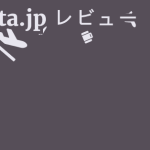
コメントを残す